3 módszer a Razer Synapse kijavítására a beállítások felhőből történő szinkronizálásakor (09.15.25)
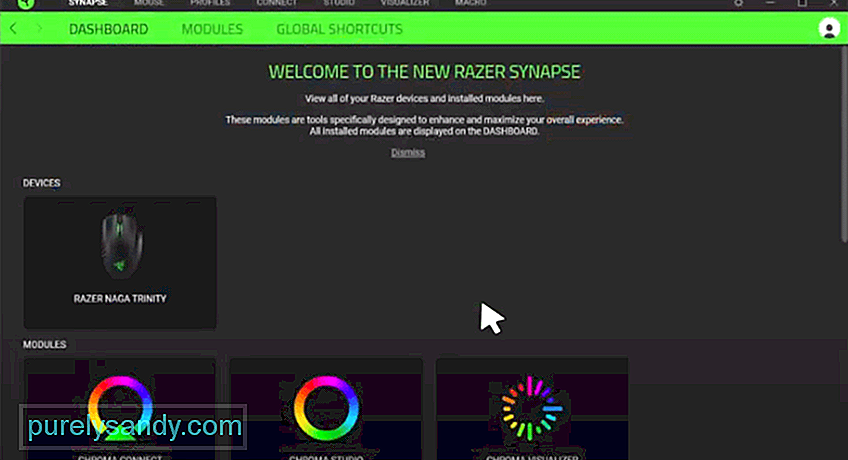 razer synapse elakadt a beállítások felhőből történő szinkronizálásakor
razer synapse elakadt a beállítások felhőből történő szinkronizálásakor A Razer egy híres játékmárka Szingapúrból. Hatalmas termékválasztékuk van, amelyek közül mindegyik megtekinthető a weboldalukon. A márka részletes információkat nyújt a felhasználóknak termékeikről, ami megkönnyíti az emberek számára a termék kiválasztását. Ettől eltekintve az eszközök számos funkcióval rendelkeznek.
Az egyik legjobb ezek közül a Razer Synapse szoftver. Ez lehetővé teszi az összes eszköz beállításainak konfigurálását. Megváltoztathatja a színüket, és akár olyan profilokat is beállíthat, amelyek segítenek Önnek. Bár az egyik probléma, amelyre az emberek panaszkodtak, a Razer Synapse ragaszkodott a beállítások felhőből történő szinkronizálásához. Ezt a cikket arra használjuk fel, hogy néhány lépést közölhessünk nektek, amelyek segíthetnek a program javításában.
Hogyan lehet megjavítani a Razer Synapse-t a beállítások felhőből történő szinkronizálásakor?A Razer Synapse megköveteli a felhasználóktól, hogy hozzanak létre egy fiókot, amely után elkezdhetik használni az alkalmazást. Bár, ha nemrégiben frissítette a szoftvert. Aztán vannak olyan fájlok a konfigurációban, amelyek hibákat okozhatnak a felhasználónak. Javasoljuk, hogy jelentkezzen ki fiókjából, majd ehhez jelentkezzen be újra.
A problémájának akkor megszűnik. Egy dolgot szem előtt kell tartani, hogy stabil internetkapcsolattal rendelkezik ez alatt. Ennek oka az, hogy az internetkapcsolatának ingadozása meghiúsíthatja a feliratkozási folyamatot. Ettől eltekintve, néha az emberek még ezek után is megkapják ugyanazt a problémát.
Ebben az esetben jobb, ha új fiókot hoz létre. Ezután beléphet vele és konfigurálhatja a beállításokat a semmiből. Lehet, hogy egyesek akár felhőalapú biztonsági mentésükkel is visszaállíthatják az összes fájlt, anélkül, hogy mindezen gondokat át kellene élniük.
Ha a probléma továbbra is fennáll, akkor probléma lehet az alkalmazásával. A frissítések letöltése közben néha a fájloknak gondot okozhat a régebbi cseréje. Ez megakadályozza a szoftver megfelelő működését, ami hasonló problémákat okozhat. Ezt figyelembe véve törölje az alkalmazás összes fájlját, majd telepítse újra.
Ezzel törölnie kell azokat a fájlokat is, amelyek hibát okoztak Önnek. Az első dolog, amit meg kell tennie, az az alkalmazás eltávolítása. Most lépjen abba a mappába, ahová a Razer Synapse telepítve volt. Kattintson a rejtett fájlok megjelenítése a tálcáról elemre, majd keresse meg a Razer mappáit. Törölje őket is, és győződjön meg róla, hogy kiürítette a lomtárat is.
Végül újra letöltheti a szoftvert közvetlenül a Razer hivatalos weboldaláról. Győződjön meg arról, hogy a kiválasztott fájl a legújabb elérhető verzió. Mostantól képesnek kell lennie a Razer Synapse használatára és az adatok szinkronizálására a felhőből minden további hiba nélkül.
A számítógép legtöbb programja megköveteli, hogy engedélyezze a megfelelő frissítést Enélkül a szoftver nem jogosult bármilyen változtatásra. Bár könnyen megadhatja ezeket, ha az alkalmazást rendszergazdaként futtatja. Kattintson a jobb gombbal a programra, és válassza a „futtatás rendszergazdaként” lehetőséget.
Ezek után a problémája megszűnt. Alternatív megoldásként akár biztonságos módban is elindíthatja a számítógépet. Ezt úgy teheti meg, hogy a Start menübe lép. Válassza a „kikapcsolt” sávból a „biztonságos mód” lehetőséget a számítógép rendszergazdai módban történő indításához. A rendszere bezárja az összes rajta futó alkalmazást, ezért tartsa ezt szem előtt. Zárja be mindet, és mentse el a fájlokat, mielőtt ezt megtenné, hogy elkerülje a fontos adatok törlését.
Ha eszközén csökkentett mód van, akkor képesnek kell lennie a Razer Synapse program indítására és mindenféle használatra. problémák. Azok az emberek, akiknek továbbra is problémái vannak a felhőből származó adatok szinkronizálásával, felvehetik a kapcsolatot a Razer támogatási csoportjával. Barátságos szolgáltatással rendelkeznek, és képesnek kell lenniük arra is, hogy segítséget nyújtson a kérdésében. Győződjön meg róla, hogy előzetesen részletes információkat ad meg nekik a hibáról, hogy biztosan tudják azonosítani a hibát. Online kapcsolatba léphet velük, vagy hívhatja őket, hogy segítsen neked.
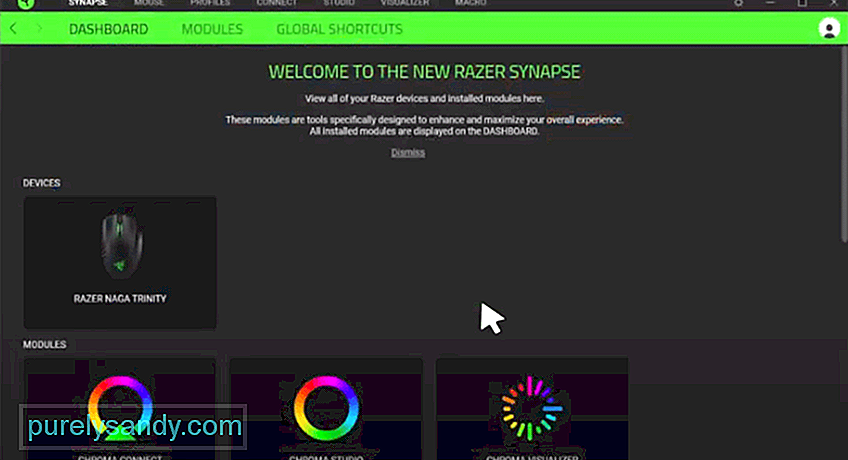
Youtube videó: 3 módszer a Razer Synapse kijavítására a beállítások felhőből történő szinkronizálásakor
09, 2025

